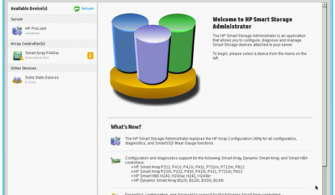HP BladeSystem Enclosure’ın yönetimini gerçekleştireceğimiz OA modülü ilk kullanımda otomatik olarak karşımıza “First Time Setup Wizard”ekranı ile bizleri karşılamaktadır.Bu işlemlere geçmeden öncesinde öncelikle dhcp yada static olarak ip set edilmesi gerekir.Bu işlemlerden sonrasında o IP adresine ulaşabileceğiniz herhangi bir client’ın Explorer’ı ile OA modülüne erişebilmekteyiz.(http://OA_IP gibi)OA yada VCM(Virtual Connect Manager)arayüzlerine bağlantılarda Internet Explorer 6 kullanmanızı tavsiye ederim.(Sorunsuz bir kurulum ve yönetim için…)
Buyrun İlk kez kurulum için sihirbaz yardımı ile başlayalım..
Onboard Administrator’a IP adresinden erişiyoruz.Default Username ve Password ile girişi yapıyoruz.
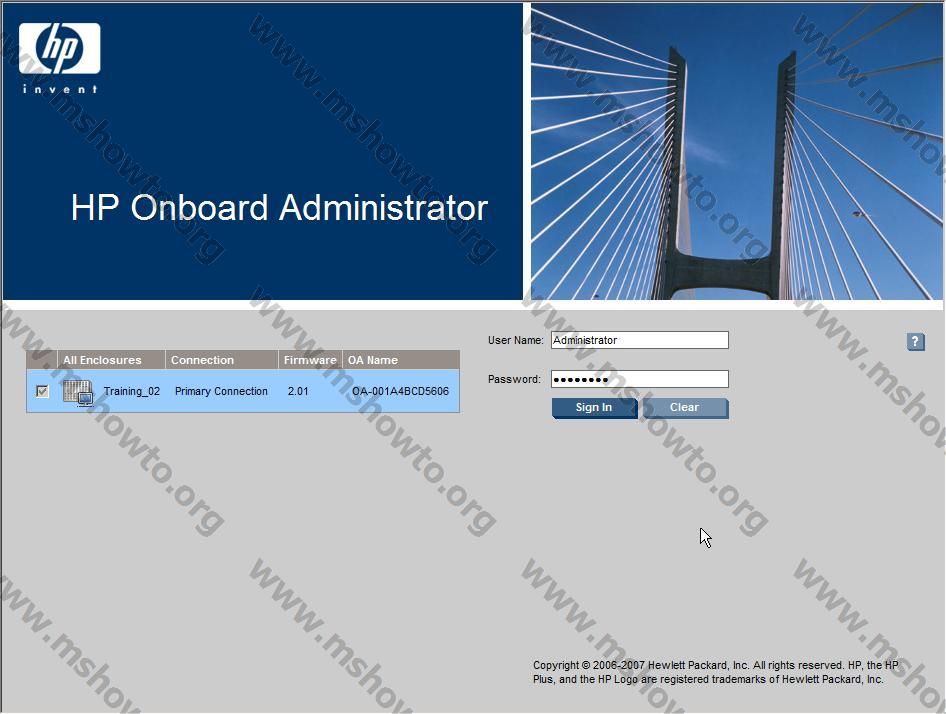
Resim-1
İlk kez kuruluma Next diyerek başlıyoruz.
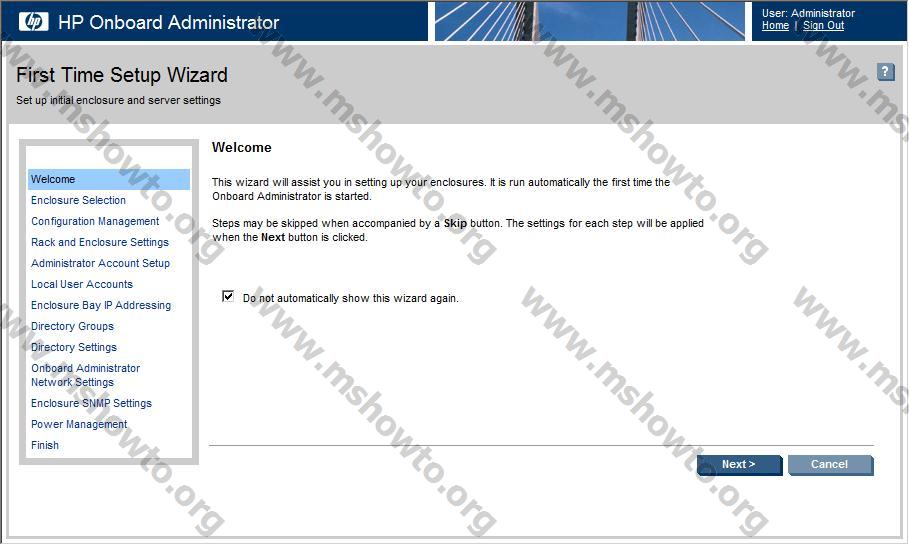
Resim-2
Enclosure seçme ekranında takılı olan modül şeçili durumda next diyoruz.
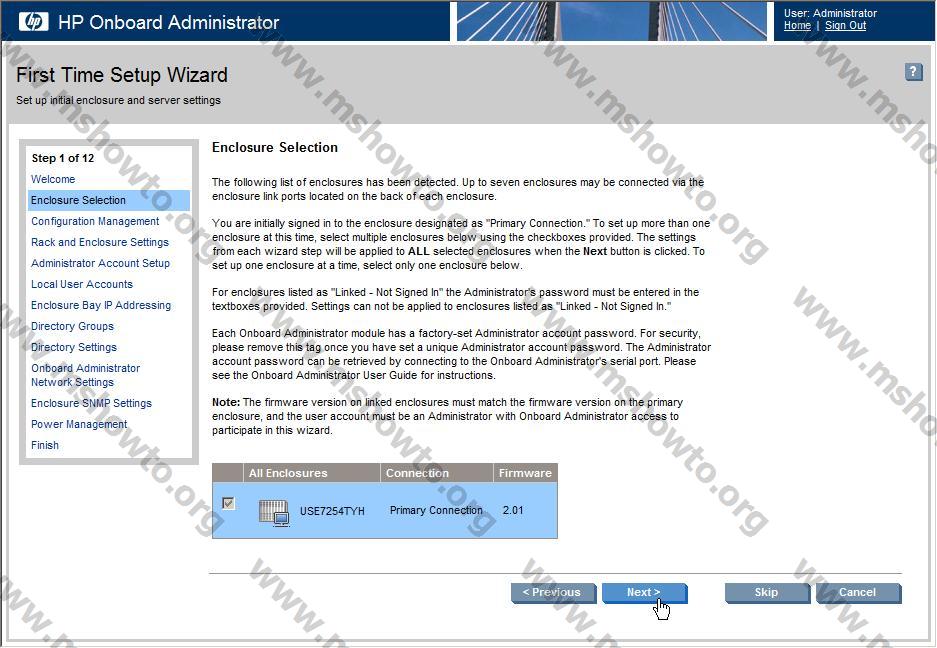
Resim-3
Konfigürasyon Yönetimi
Bu konu ile ilgili olarak OA makelesinden de detaylı bilgi alabilirsiniz.OA üzerinde yapılan işlemler bir konfigürasyon dosyası içerisinde barındırılır.İstenirse bu dosyanın yedeği alınıp başka bir enclosure yada yeni bir OA modülene geri yükleme yapılabilir.Bu ekrandada bizlere daha önceden bir konfigürasyon dosyamızın varsa geri yükleme yapmak istermisiniz sorusunu ve yönlendirmelerini gösteriyor.Şuan için bu soruya “Hayır”cevabını verdiğimiz için skip diyerek geçiyoruz.
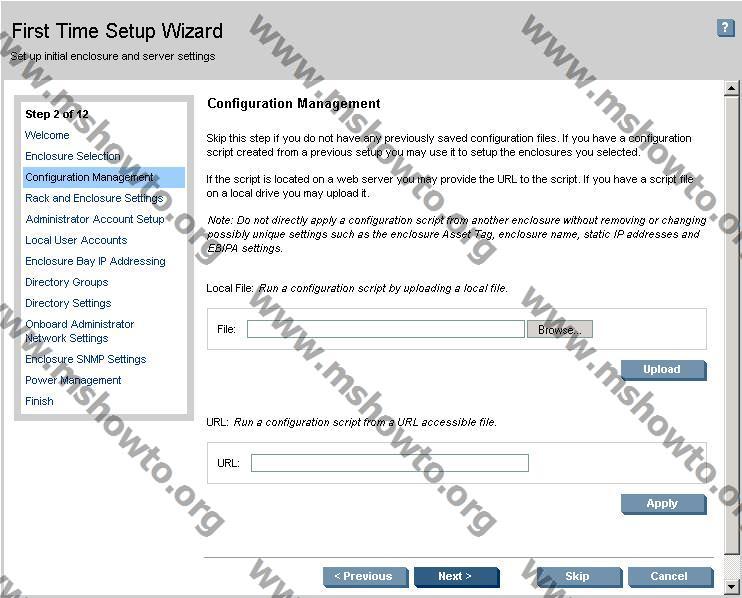
Resim-4
Rack ve Enclosure Ayarları
Rack ve Enclosure ile ilgili isim,saat,tarih gibi bilgilerimizi gireceğimiz bölümdür.
Enclosure Name default olarak enclosure s/n olarak gelir.Burda isim ve diğer bilgileri kendi yapımıza gore değiştirmeliyiz.(Hele ki birden fazla enclosure kullanılıyorsa ve bu enclosurelarda birbirine link edilmiş durumda ise yönetim tarafında ayırt etmek daha kolay olacaktır.)
Gerekli değişiklikler yaptıktan sonra Next diyoruz.
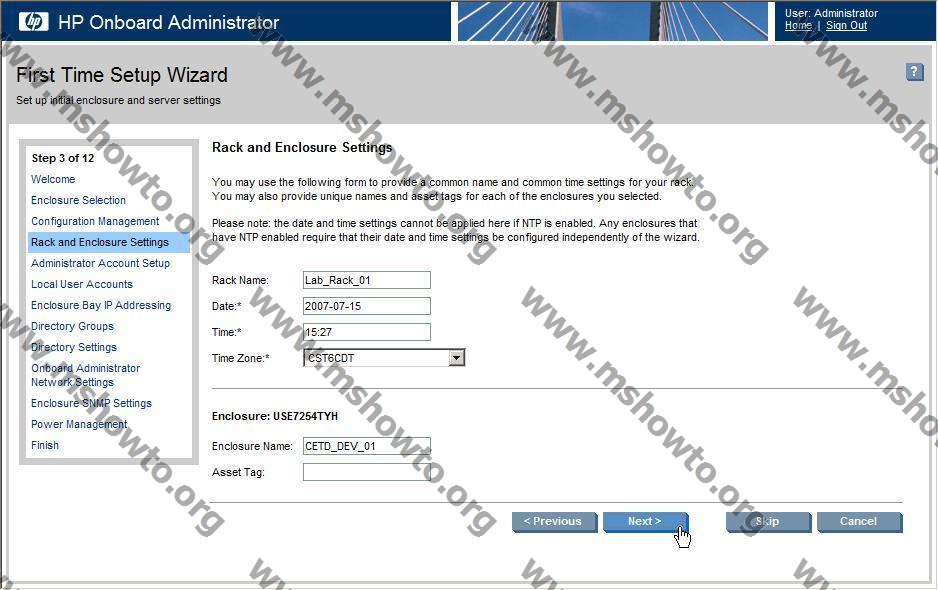
Resim-5
Administrator Account Setup
OA modülü ilk kez kurulumda üzerinde bulunan “Password”bilgisi ile ilk giriş yapılır.İlk kez kurulum sırasında “Administrator”hesabının şifresinin değiştirilmesi gerekir.
Bu ekran üzerinden Insight Display ekranına’da PIN set edilebilme imkanı vardır.
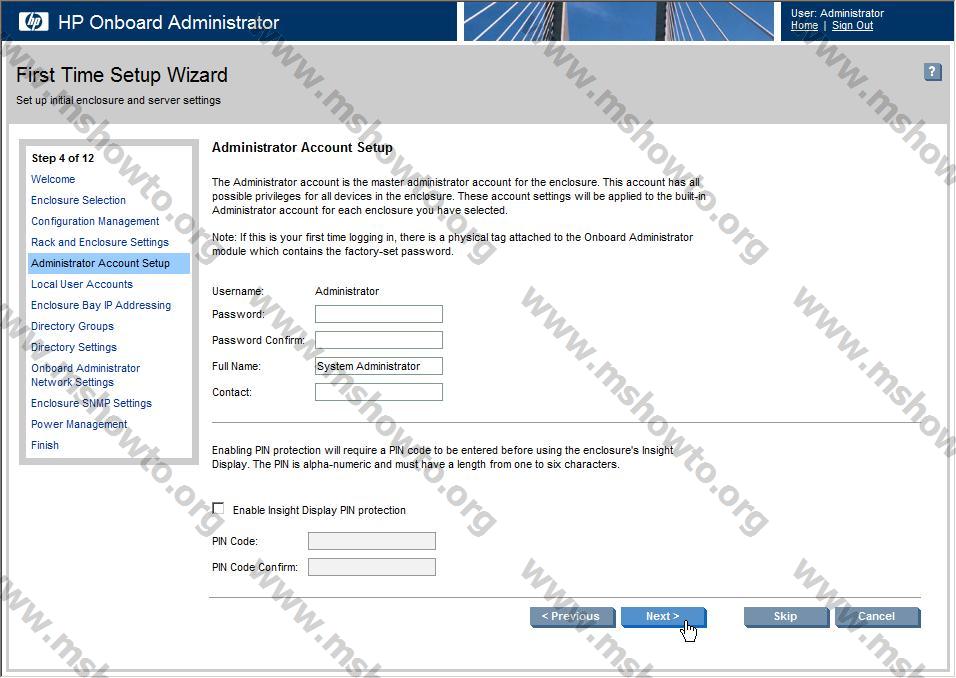
Resim-6
Local User Accounts
Local User accounts bölümünden “Administrator”account’u haricinde bir accountu oluşturabileceğimiz bölümdür.Bu ekran üzerinde yeni bir account oluşturabileceğimiz gibi varolan accountlarıda “Edit” ve “Delete” seçenekleri ile de işlemler yapabiliriz.
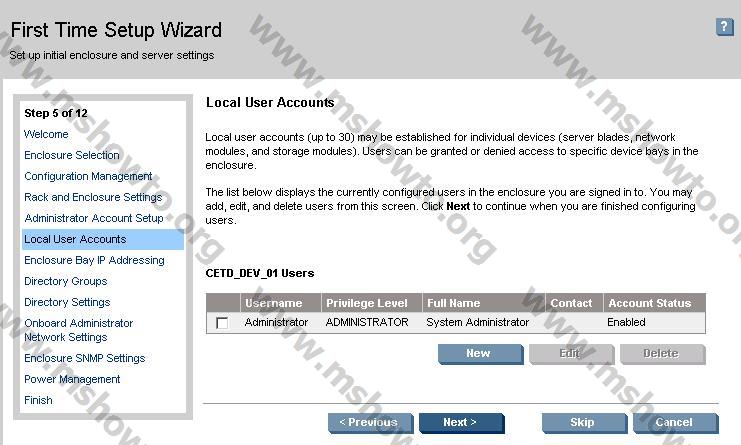
Resim-7
- Yeni bir account oluşturuyoruz.Örnek olarak
- Username: Student
- Password: password
- Full Name: Student
- Contact:
- Privilege Level: Administrator
User Enable seçeneğini işaretleyerek account aktif ediyoruz.Burada önemli olan başlıklardan bir tanesi yetkilendirme kısmıdır.İstersek full yetki(Administrator)verebiliriz yada custom ederek sadece şu serverlara erişebilsin yada sadece bu İnterconnect’lere erişebilsin seçeneği ile isteğe gore ayarlanabilmektedir.İşlemlerimizi bitirdikten sonra “Add User”butonunu tıklayıp işlemi bitiriyoruz.
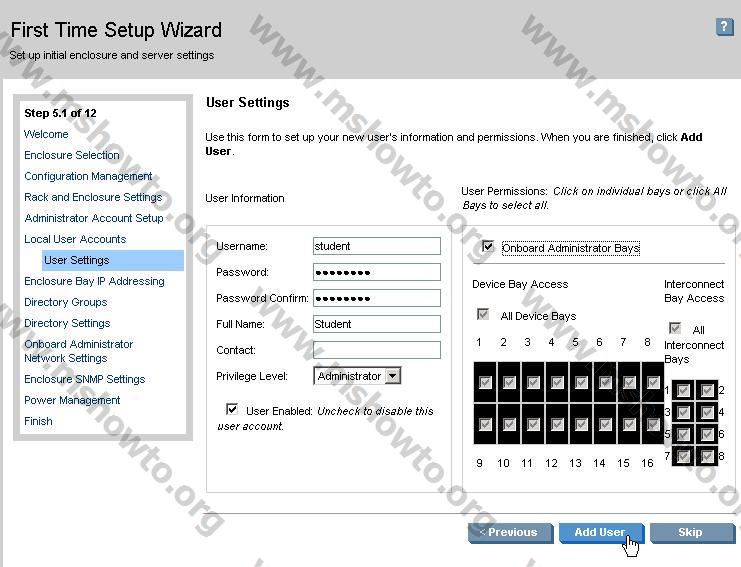
Resim-8
Oluşturmuş olduğumuz account görebiliyoruz.Next diyerek devam ediyoruz.
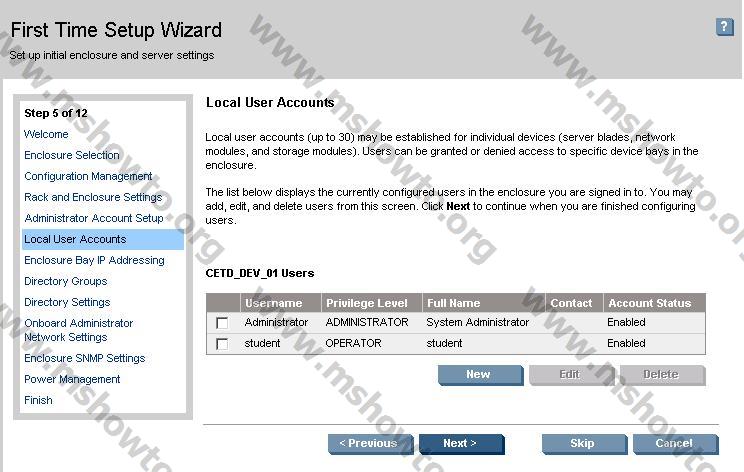
Resim-9
Enclosure Bay IP Addressing
Enclosure Bay IP Addressing (EBIPA) ekranı üzerinden serverların ILO ve Interconnect Baylere takılı olan Switch yada Virtual Connect Manager yönetim IP adreslerini set edeceğimiz bölümdür.Next diyerek devam ediyoruz.
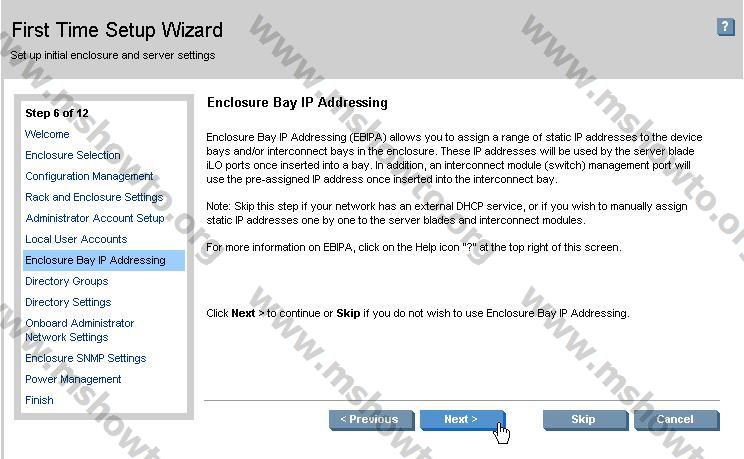
Resim-10
Eğerki ortamda DHCP server var ise otomatik olarak yada static olarak IP adreslerini set edebiliriz.Buradaki güzel bir özellik ise “Autofill”seçeneği ile BAY1 yada istediğimiz Bay deki cihaza IP adresi DNS bilgilerini verdikten sonrasında autofill butonuna tıklayara ondan sonra gelen server yada interconnectler devam eden IP adresi ve DNS bilgilerini otomatik olarak tamamlayabiliyor.
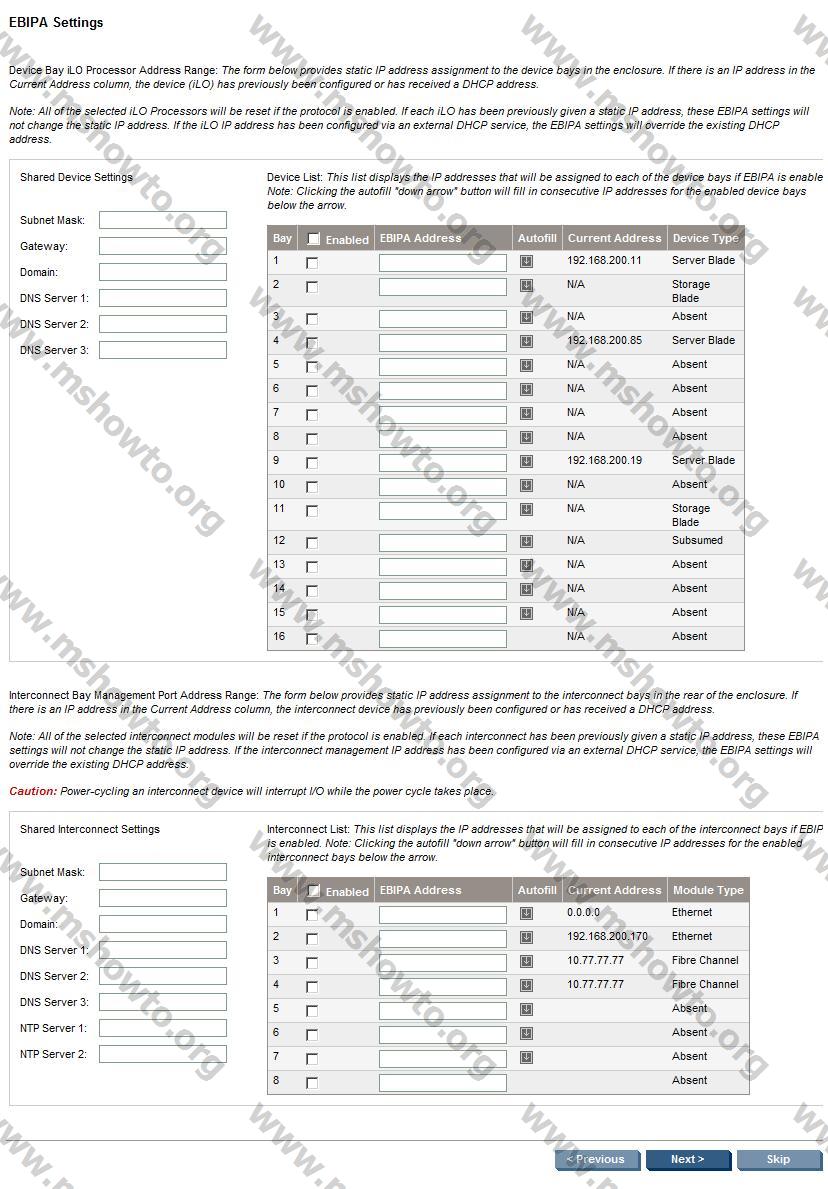
Resim-11
IP adresi bilgilerini tamamladıktan sonrasında Next diyerek devam ediyoruz.
Directory Settings
Directory Settings bölümü ile istenirse LDAP authentication yapılarak Local User haricinde LDAP üzerinden gelicek userlar ilede yetkilendirmeler yapmak mümkün.
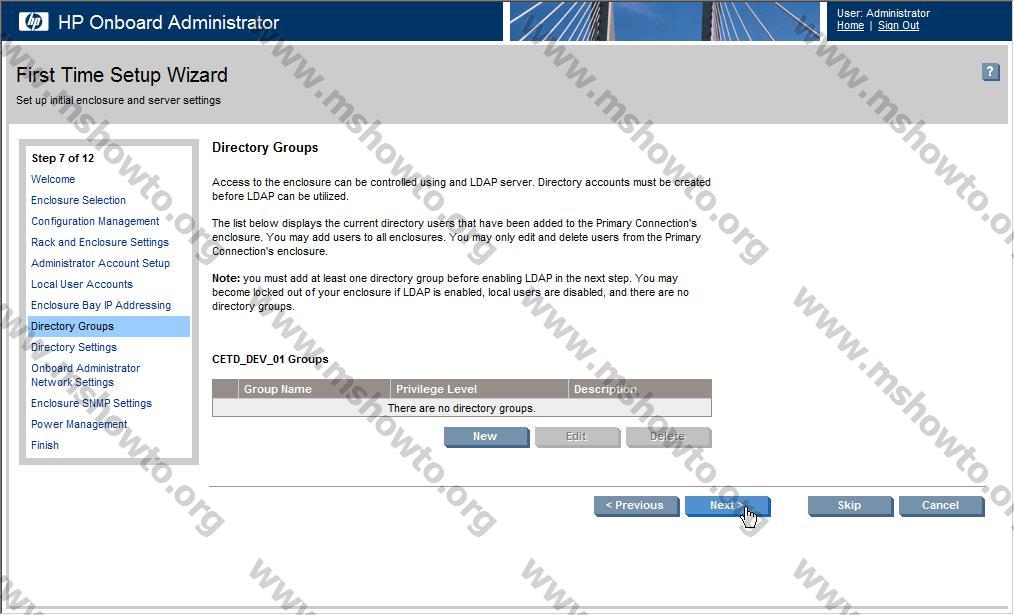
Resim-12
Bu ekran üzerinden Directory server IP adresi SSL port bilgilerinin girilmesi gerekli.
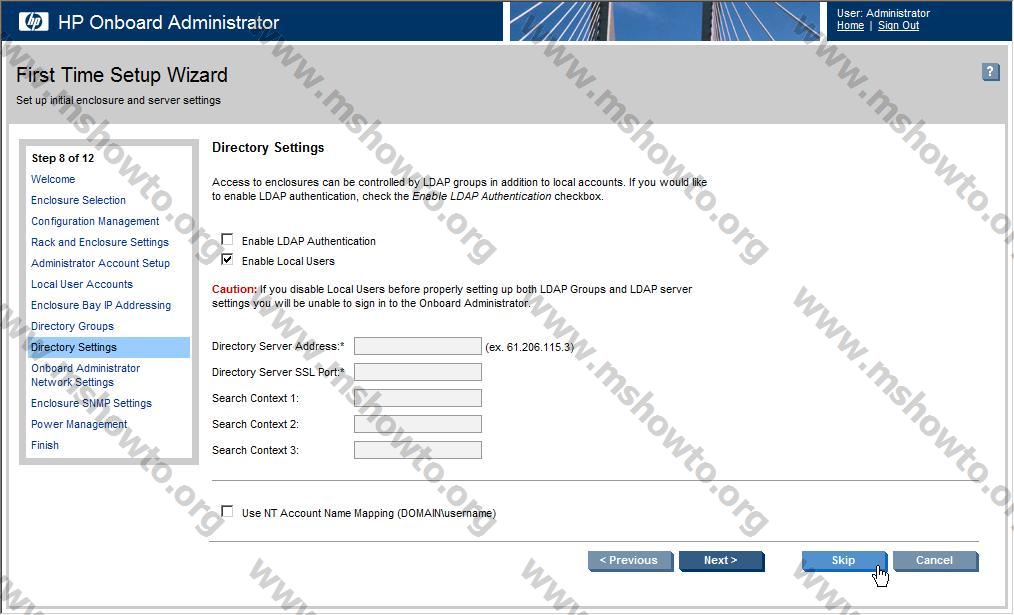
Resim-13
Onboard Administrator Network Setting
OA modülü default olarak DHCP ‘den IP alır.Bu bilgileri değiştirmekte yada DHCP üzerinden reserve etmek gerekir.Enclosure üzerinde OA modülleri yedekli olarak konumlandırılabilir.2 adet OA Modül slotu vardır.Active – Standby çalışan bir system olduğu için primary olan OA modülü down olması durumunda istersek DHCP yada Static IP set edebiliyoruz.
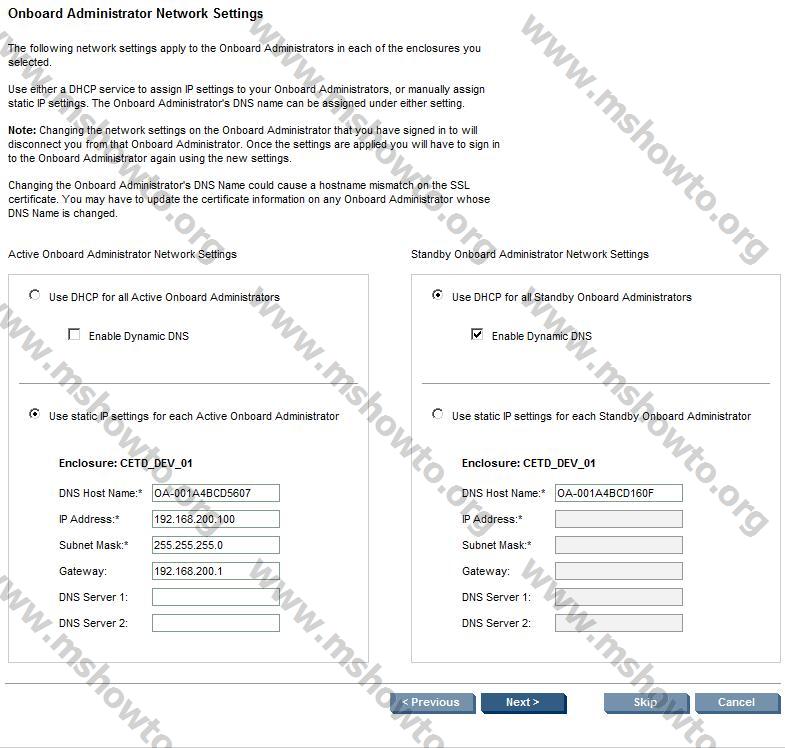
Resim-14
Enclosure SNMP Settings
SNMP ayarları ile ortam içerisinde SNMP trap toplayarak çalışan sistemler mevcut ise (HP SIM gibi)Enable SNMP seçeneğini işaretleyerek aktif edebiliriz.
Bu bölümde SNMP server IP adresi “Read Community”ve “Write Community”bilgilerini girerek SNMP Server ile aradaki bağlantının sağlanması için bu bilgilerinin girilmesi gerekli.
Gerekli bilgileri girdikten sonrasında Next diyoruz.
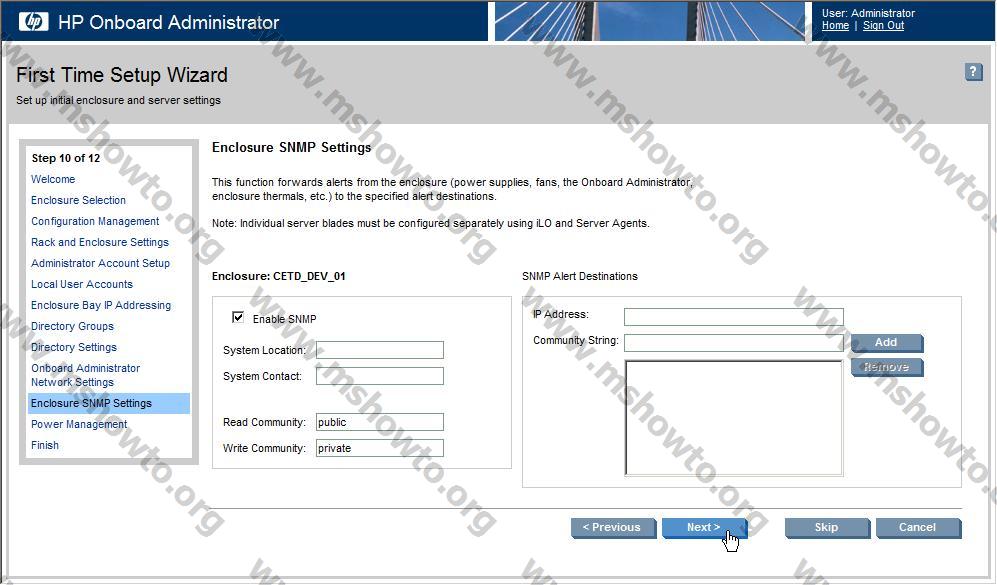
Resim-15
Power Management
Bu bölümde enclosure üzerindeki Power supply ile ilgili ayarları set ediyoruz.OA makelemde bu 3 seçenek ile ilgili olarak detaylı bilgileri vermiştim.Power supply sayımıza uygun olarak AC redundant,Power Supply Redundant yada redundant istemiyorsak Not Redundant olarak ayarlarımızı değiştirebiliriz.
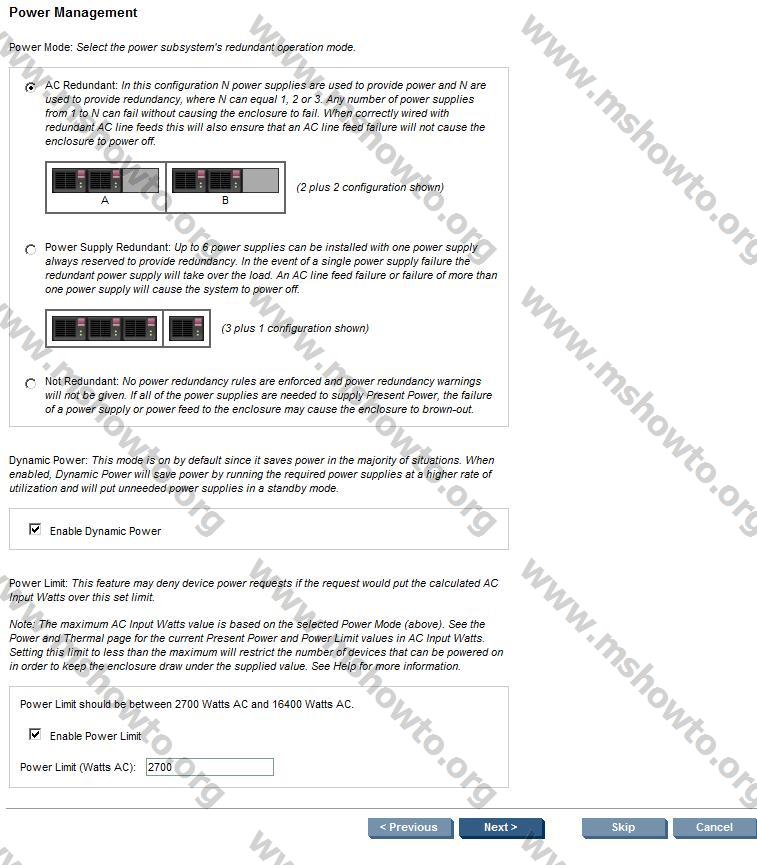
Resim-16
Not: Default olarak Dynamic Power enable durumdadır.Dynamic Power özelliği enclosure içerisindeki güç ihtiyacına gore power supplyların çalışmasını ayarlamaktadır.Bu özellikle ihtiyacı karşılayacak kadar power supply aktif çalışır diğerleri standby modda bekleme durumuna geçer.
Finish
OA kurulumu ile ilgili olarak tüm aşamalar tamamlandı.Finish diyerek bitiriyoruz.
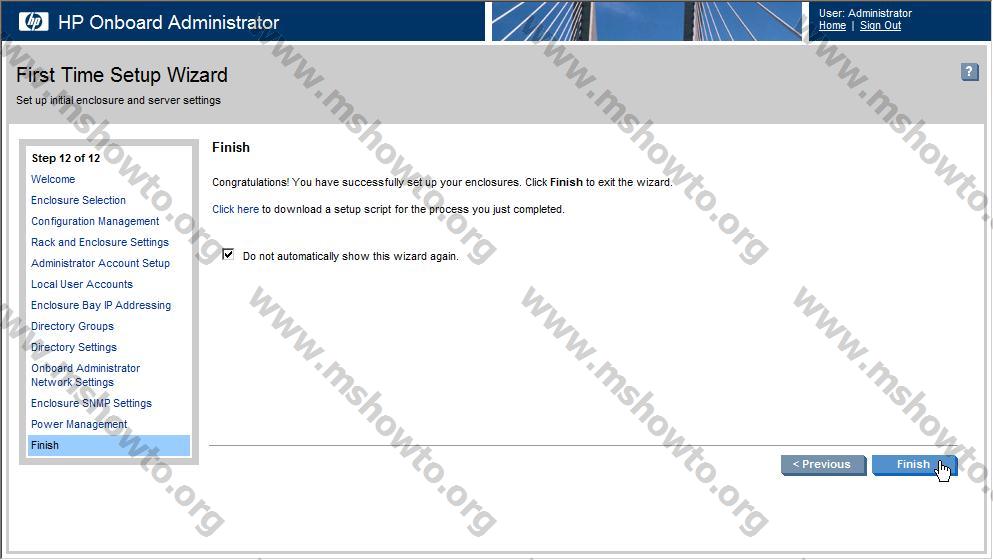
Resim-17
OA giriş ekranı karşımızda.Ekran üzerinde şuanda overview ekranından Enclosure üzerindeki cihazları görebiliyoruz.
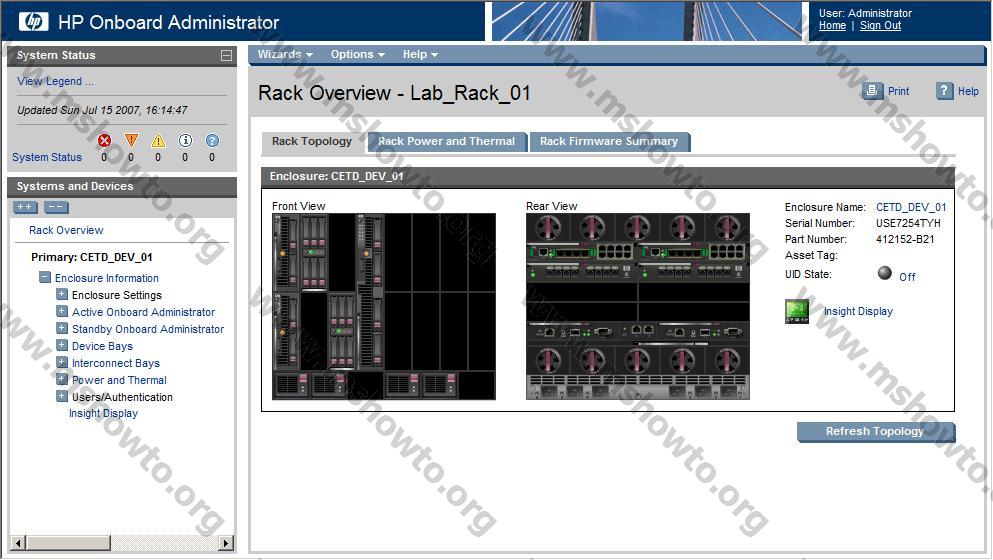
Resim-18
Bu makelede HP Bladesystem Onboard Administrator yönetim modülünün kurulumun gerçekleştirdik.Onboard Admin ile ilgili kullanım bilgilerini önceki makalelerden gelicek makalelerden takip edebilirsiniz.
Bu konuyla ilgili sorularınızı alt kısımda bulunan yorumlar alanını kullanarak sorabilirsiniz.
Referanslar